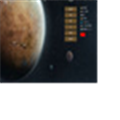WPS文字阴影怎么设置 文字添加阴影教程
作者:075玩 来源:互联网 2024-01-26 11:20:03
WPS是我们常用的办公软件,我们在使用时为了排版更加好看,会需要给标题或者某些文字添加阴影的情况。那么WPS文字阴影怎么设置呢?今天小编就来教大家两种添加阴影的方法,下面一起来看下吧!
WPS Office 2019 V11.1.0.8415 免费版
类别:行业软件 大小:198.47M 语言:简体中文
评分:6 下载地址文字添加阴影方法
方法一
1、打开WPS2019软件,新建空白文档,在空白文档中输入内容;

2、选中所有的内容,点击字体效果里面的阴影。就可以看到无阴影,外部,内部,透视里面很多设置好的效果;

3、选中一个自已喜欢的效果后,内容的阴影就设置好了。

方法二
1、我们需要先选中所有对象,右击点击字体,或是Ctrl+D进入字体对话框;

2、弹出字体对话框后,点击下面的文本效果;

3、入文字效果设置。点击效果,点击阴影,点击无后面的小三角形。选中一个阴影样式;

4、设置好了,点击确定。下面还可以设置颜色、透明度、大小、模糊、距离、角度等效果;

5、最后再点击确定。

以上就是wps如何添加文字阴影的教程了,小伙伴们赶快动手试一试吧,让自己的排版显得更加清楚好看!
关 键 词: WPS
- 上一篇:PS破碎效果怎么做 制作飘散效果教程
- 下一篇:返回列表
相关阅读








 萌侠挂机(无限盲盒)巴兔iPhone/iPad版
萌侠挂机(无限盲盒)巴兔iPhone/iPad版 新塔防三国-全民塔防(福利版)巴兔安卓折扣版
新塔防三国-全民塔防(福利版)巴兔安卓折扣版 皓月屠龙(超速切割无限刀)巴兔iPhone/iPad版
皓月屠龙(超速切割无限刀)巴兔iPhone/iPad版 异次元主公(SR战姬全免)巴兔iPhone/iPad版
异次元主公(SR战姬全免)巴兔iPhone/iPad版 火柴人归来(送兔年天空套)巴兔安卓版
火柴人归来(送兔年天空套)巴兔安卓版 大战国(魂环打金大乱斗)巴兔安卓版
大战国(魂环打金大乱斗)巴兔安卓版 世界异化之后(感性大嫂在线刷充)巴兔安卓版
世界异化之后(感性大嫂在线刷充)巴兔安卓版 云上城之歌(勇者之城)巴兔安卓折扣版
云上城之歌(勇者之城)巴兔安卓折扣版 武动六界(专属定制高返版)巴兔安卓折扣版
武动六界(专属定制高返版)巴兔安卓折扣版 主公带我飞(打金送10万真充)巴兔安卓版
主公带我飞(打金送10万真充)巴兔安卓版 龙神之光(UR全免刷充)巴兔安卓版
龙神之光(UR全免刷充)巴兔安卓版 风起苍岚(GM狂飙星环赞助)巴兔安卓版
风起苍岚(GM狂飙星环赞助)巴兔安卓版 仙灵修真(GM刷充1元神装)巴兔安卓版
仙灵修真(GM刷充1元神装)巴兔安卓版 绝地枪王(内玩8888高返版)巴兔iPhone/iPad版
绝地枪王(内玩8888高返版)巴兔iPhone/iPad版 火柴人归来(送兔年天空套)巴兔iPhone/iPad版
火柴人归来(送兔年天空套)巴兔iPhone/iPad版 世界异化之后(感性大嫂在线刷充)巴兔iPhone/iPad版
世界异化之后(感性大嫂在线刷充)巴兔iPhone/iPad版 大战国(魂环打金大乱斗)巴兔iPhone/iPad版
大战国(魂环打金大乱斗)巴兔iPhone/iPad版 主公带我飞(打金送10万真充)巴兔iPhone/iPad版
主公带我飞(打金送10万真充)巴兔iPhone/iPad版













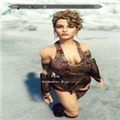



 版本
版本